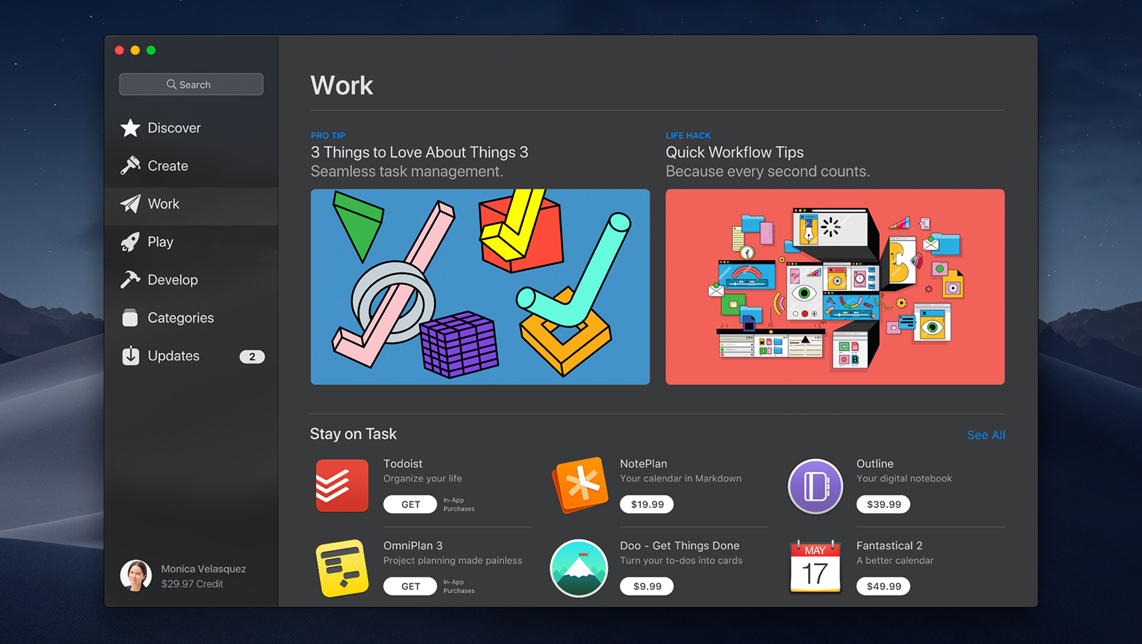Da biste pristupili sačuvani lozinkama za internet stranice i aplikacije na svom Mac uređaju, otvorite pretraživač Safari, a zatim u meniju idite na Preferences from the Safari menu > Paswords.

Na iPhone, iPad i iPod touch uređajima sačuvane lozinke možete da pronađete u Settings > Passwords & Accounts > Website & App Passwords. Slanje lozinki putem AirDrop-a može biti korisno onima koji ne vole da im se lozinke sinhronizuju između uređaja ili, pak, onima koji samo žele da podele svoju lozinku sa svojim prijateljima za, primera radi, Netflix.
Kako poslati sačuvanu lozinku putem AirDrop-a
Evo kako to da učinite!
iPhone i iPad
Na iOS uređaju,najpre morate otići u Settings.
- Otvorite Settings na svom iPhone, iPad ili iPod touch uređaju.
- Idite na Passwords & Accounts.
- Otvorite Website & App Passwords, pa potom potvrdite svoj identitet putem Touch ID-a, Face ID-a ili lozinke.
- Dodirnite sačuvani unos na listi.
- Dodirnite i zadržite polje sa korisničkim imenom ili lozinkom, a zatim u meniju koji se otvori izaberite AirDrop.
- Izaberite kontakt sa liste i pošaljite mu izabranu stavku.
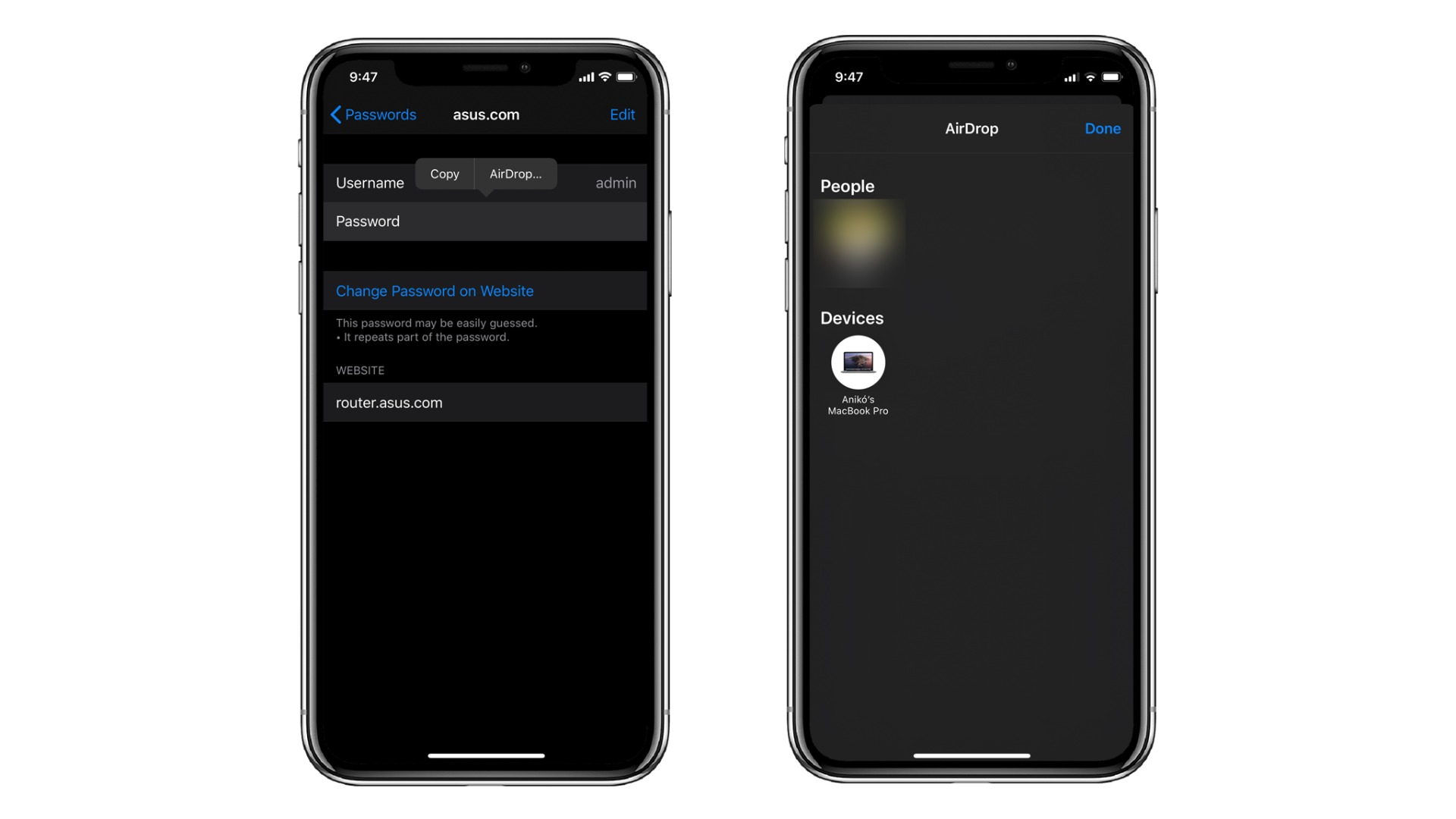
Izabrana stavka se šalje bežičnim putem. Ako ciljni uređaj na koji se šalje sadržaj, već ima sačuvanu stavku za odabranu internet stranicu ili aplikaciju, sistem će vas pitati da li želite da je ažurirate. Potvrdite ako želite da poslata zameni postojeću lozinku.
Mac
Na macOS-u pratite sledeće korake:
- Otvorite Safari.
- Otvorite meni pa idite na Preferences.
- Idite na Passwords.
- Potvrdite identitet Touch ID-em ili unosom lozinke, a potom dva puta kliknite na sačuvani unos da bi vam se prikazali svi detalji sačuvanog korisničkog imena i lozinke.
- Kliknite na Share.
- Izaberite uređaj na listi AirDrop-a, a potom mu pošaljite izabranu lozinku.
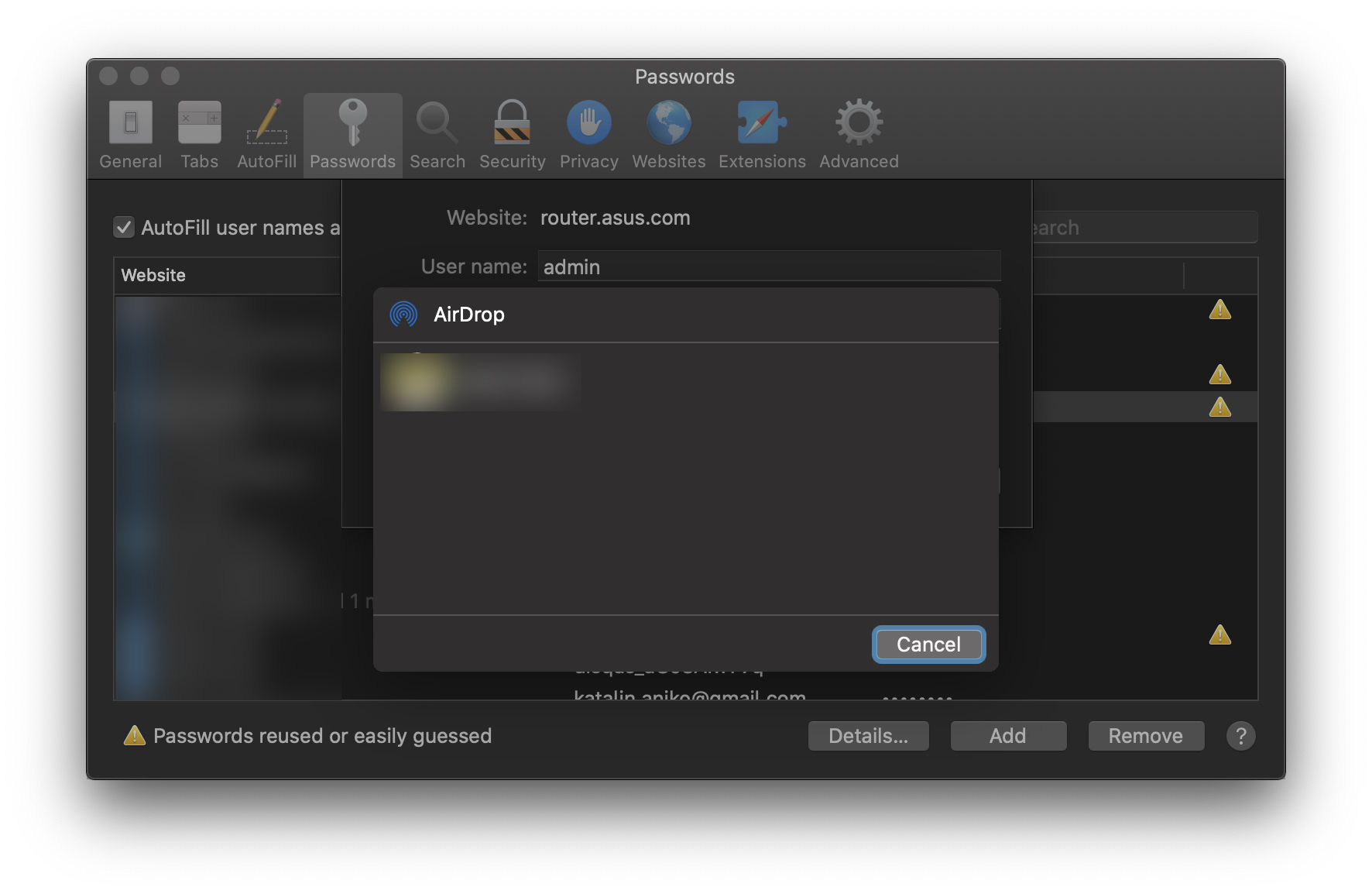
U slučaju razmene podataka putem AirDrop-a između iOS i macOS uređaja, uređaji moraju biti povezani putem Bluetooth-ja i Wi-Fi-ja. Proverite da li su Bluetooth i Wi-Fi uključeni na oba uređaja. Ako je opcija Personal Hotspot uključena na bilo kom uređaju potrebno je da je isključite.
Ako je AirDrop na ciljnom uređaju podešen tako da prima podatke samo od kontakata, a vaš uređaj se ne nalazi na toj listi, primalac mora privremeno da promeni tu opciju i da podesi primanje od svih.